本文教你一键关闭/打开旗舰版win7系统 aero特
你是不是不适应系统之家win7系统aero特效呢?又或者是新安装的ghost win7旗舰版没有系统windows7aero特效该怎么处理呢?下面来一键开启关闭系统之家旗舰版win7aero特效。
win7系统aero特效适用于旗舰版、专业装机版,家庭高级版和商务版。只要是上述的任意一种版本系统,都可以拥有系统windows7aero特效。那么深度技术win7旗舰版 aero特效如何一键开启关闭呢?
一键关闭旗舰版64位系统之家win7系统aero特效方法:
一键关闭系统之家64位windows7aero特效方法一:
1、鼠标右键桌面,
选择“个性化”,
如图所示:
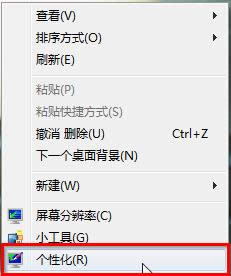
win7系统aero特效图解详情(1)
2、在界面中选择“窗口颜色”,
如图所示:
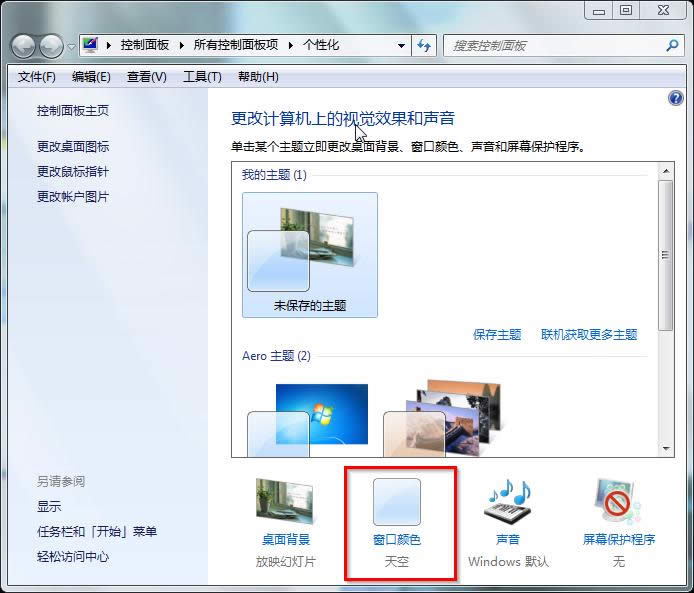
win7系统aero特效图解详情(2)
3、在界面中将“启用透明效果”的勾去掉,
选择“保存修改”,
如图所示:
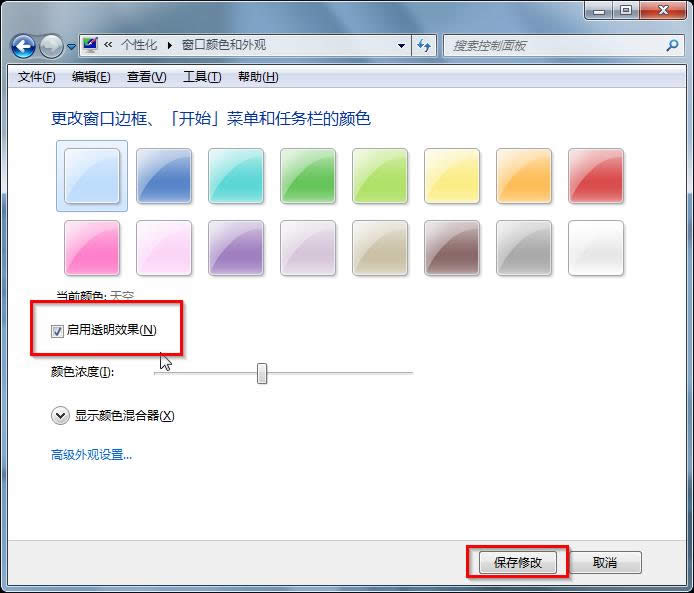
win7系统aero特效图解详情(3)
一键关闭系统之家64位win7旗舰版 aero特效方法二:
1、选中桌面上的“计算机”
鼠标右键→选择“属性”,
如图所示:
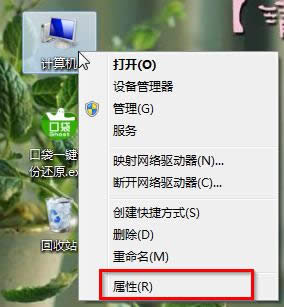
win7系统aero特效图解详情(4)
2、在出现的界面左侧,
选择“高级系统设置”,
在弹出的“系统属性”界面,
选择“高级”,
在性能栏目选择“设置”,
如图所示:
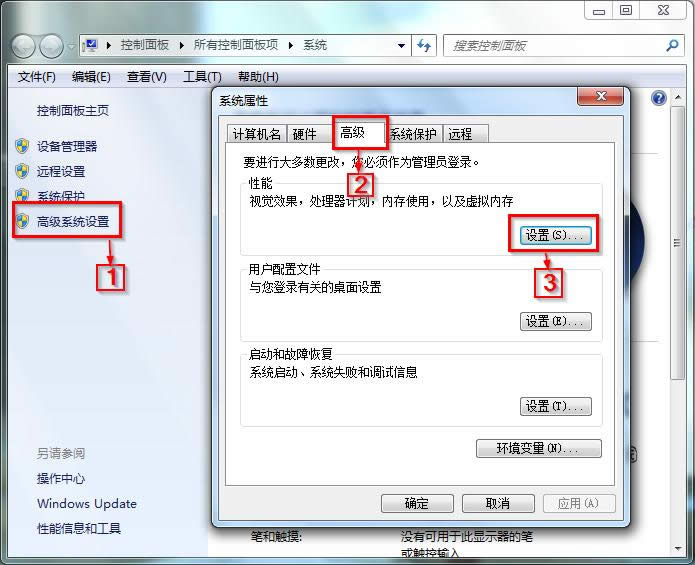
win7系统aero特效图解详情(5)
3、在“性能选项”中,
将“启用Aero Peek”
和“启用透明玻璃”前的勾取消,
点击“确定”,
如图所示:
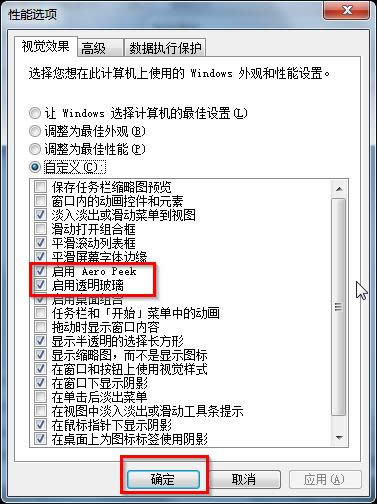
win7系统aero特效图解详情(6)
这种方法完成后就会出现如图所示界面,
而且使用该方法后,
很难再恢复原先的效果,
请大家慎重考虑!
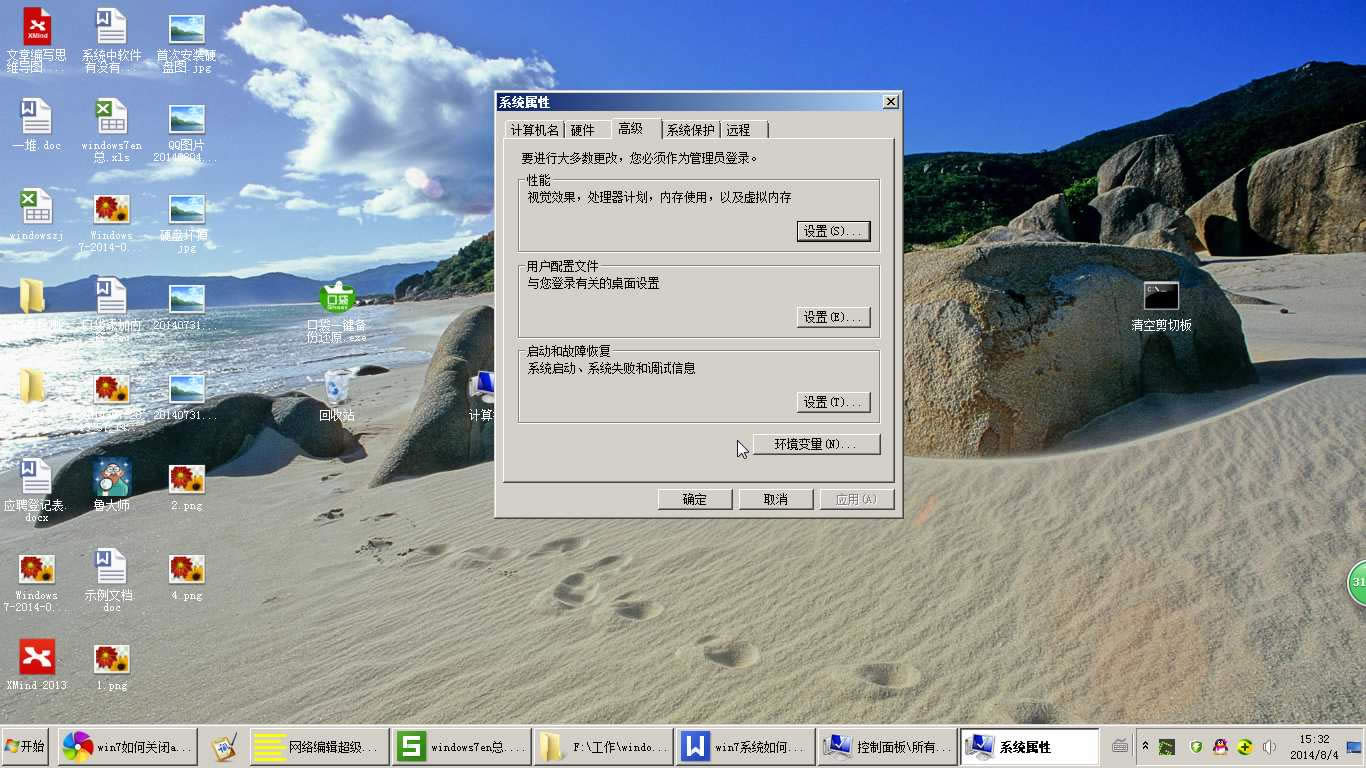
win7系统aero特效图解详情(7)
一键打开64位系统之家旗舰版win7aero特效方法:
1、打开“开始”菜单,
在搜索栏目中输入“aero”,
选择在“Windows上启用
或禁用透明玻璃效果”,
或者“查找并修复...视觉效果存在的问题”。
如图所示:
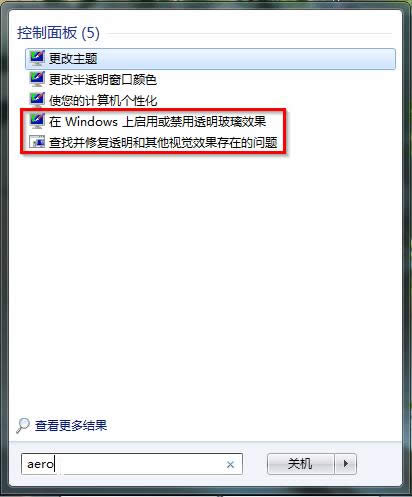
win7系统aero特效图解详情(8)
2、选择前者,
则只要勾选“启用透明效果”,
并选择“保存修改”,
如图所示:
3、选择后者,
则在出现的Aero界面,
选择“下一步”即可,
windows7旗舰版系统会自动进行修复还原,
如图所示:
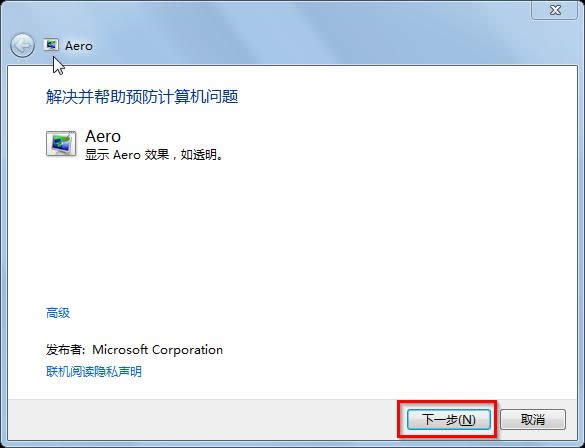
win7系统aero特效图解详情(9)
因为windows7Aero特效可以在系统之家旗舰版,深度技术专业装机版或者是雨林木风win7专业版中预载,所以专业装机版一键打开关闭Aero特效的方法可以参考windows7旗舰版的教程。